Pernahkah Anda mencoba mengunduh video dari situs web mana pun di internet, hanya untuk mengetahui bahwa itu tidak mungkin? Anda hanya berharap ada tombol unduh untuk mengunduh video favorit Anda untuk nanti. Sayangnya, itu tidak mungkin terjadi pada sebagian besar situs web berbagi video karena masalah hak cipta atau terkadang karena tidak banyak orang yang ingin mengunduh video.
Ini bisa mengecewakan banyak orang, tetapi ada alat dan trik yang memungkinkan Anda mengunduh dan menyimpan video dari hampir semua situs web bahkan tanpa opsi unduhan. Itu bisa berupa video dari YouTube atau sumber serupa lainnya. Selain itu, Anda juga dapat mengunduh dan menonton film dan menyimpannya untuk dapat ditonton nanti.
Ini dilakukan dengan menyalin kode embed/sumber video dan menempelkannya ke alat konverter online yang akan mengubah kode menjadi file yang dapat diunduh. Ada beberapa alat dan trik yang membantu Anda mengunduh video dari situs web mana pun di PC Widows 11 Anda. Jadi, inilah cara mengunduh video online gratis dan selamat menonton.
Cara Mengunduh Video Dengan Alat Pengunduh
Di zaman alat dan aplikasi, ada banyak alat pengunduh video yang tersedia online yang dapat membantu Anda mengunduh video dari YouTube, Facebook, Twitter, Tumblr, dll. Banyak alat gratis untuk digunakan seperti Menangkap Tabung, Itubego, Snapdownloader, dan lainnya. Meskipun semua ini sepenuhnya gratis, situs web Catch Tube memungkinkan Anda mengunduh video dari berbagai situs video seperti YouTube, Dailymotion, Facebook, Instagram, dan lainnya yang terkenal platform.
Untuk semua alat pengunduh video, yang perlu Anda lakukan adalah menyalin url video, menempelkannya di bidang pencarian dan tekan Enter dan unduhan dimulai. Setelah diunduh, Anda cukup menyimpan di lokasi yang Anda inginkan untuk akses mudah.
Beberapa nama terkenal lainnya dalam kategori alat pengunduh video adalah – ClipGrab, Video Grabber, Tubemate, Videoder dan banyak lagi.
Cara Meretas Peramban Anda Untuk Mengunduh Video
Halaman web terdiri dari kode-kode yang tidak terlihat kecuali Anda mencarinya dan begitu juga dengan video. Video yang Anda streaming, semuanya berasal dari sumber dan dengan demikian, memiliki kode sumber yang unik. Sekarang ada alat pengunduh video, tidak semuanya dapat diunduh menggunakan url mereka. Oleh karena itu, dalam kasus seperti itu, Anda perlu mencari tautan sumber video tersebut melalui kode sumbernya dan jika diperoleh, Anda mungkin dapat mengekstrak tautan unduhan.
Salah satu contohnya adalah platform YouTube tempat Anda dapat mencoba peretasan ini. YouTube tidak diragukan lagi, salah satu situs video paling populer yang menerima permintaan unduhan video terbanyak. Meskipun ada banyak alat berbayar yang dapat membantu Anda mengekstrak video yang diinginkan dari platform, Anda dapat mengunduh video ini sepenuhnya gratis dengan meretas browser Anda. Yang terbaik dari semuanya, peretasan ini dapat membantu Anda mengunduh daftar putar lengkap dari YouTube.
Metode ini mengharuskan Anda mengirim permintaan melalui browser desktop ke video YouTube seperti yang akan terjadi pada perangkat seluler. Ini karena browser desktop bekerja secara berbeda saat memuat video YouTube dibandingkan dengan perangkat seluler dan karenanya, browser desktop Anda seharusnya berfungsi seperti browser seluler Anda saat ini. Saat browser desktop membuka halaman YouTube, itu akan mengungkapkan tautan unduhan yang unik. Namun, ini hanya dapat terjadi setelah Anda memperlihatkan kode sumber halaman tersebut. Ikuti petunjuk di bawah ini, retas browser desktop Anda dan unduh videonya:
Langkah 1: Meluncurkan Firefox, Tipe tentang: konfigurasi di bilah alamatnya dan tekan Memasuki.
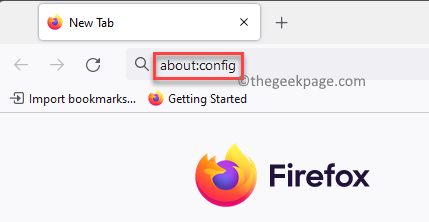
Langkah 2: Selanjutnya, Anda akan melihat pesan peringatan – Lanjutkan dengan hati hati.
Klik Terima Risikonya dan Lanjutkan.
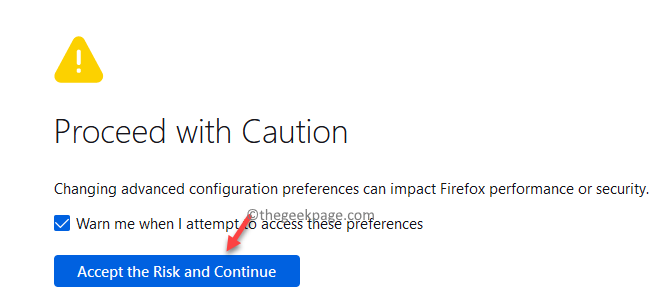
Langkah 3: Dalam Preferensi Lanjutan halaman, ketik general.useragent.override di bilah alamat.
Di hasil, pilih Rangkaian dan kemudian klik pada simbol plus (+) di sebelahnya.
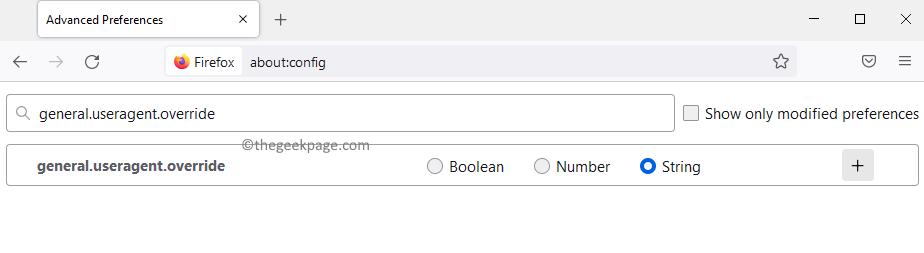
Langkah 4: Selanjutnya, tambahkan kode di bawah ini di kotak dialog yang sama:
Mozilla/5.0 (iPhone; CPU iPhone OS 8_3 seperti Mac OS X) AppleWebKit/600.1.4 (KHTML, seperti Gecko) FxiOS/1.0 Mobile/12F69 Safari/600.1.4
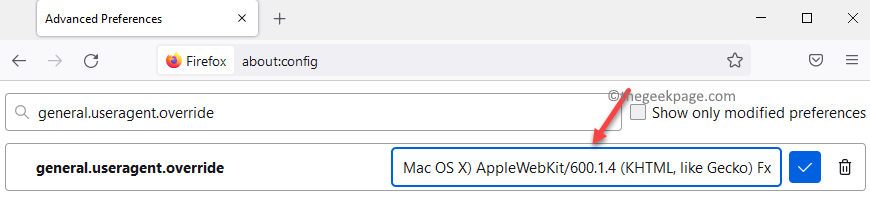
Langkah 5: Sekarang, buka tab baru dan jelajahi Youtube video yang ingin Anda unduh.
Langkah 6: Klik untuk memutar video dan biarkan terus diputar selama beberapa detik.
Jika ada iklan yang mulai diputar, biarkan saja.
Langkah 7: Setelah iklan selesai, klik kanan pada video dan pilih Memeriksa.
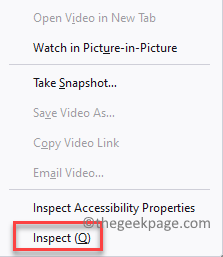
Langkah 8: Sekarang, di jendela yang terbuka di bawah video, di bawah Inspektur tab, cari
Ulangi tindakan yang sama untuk
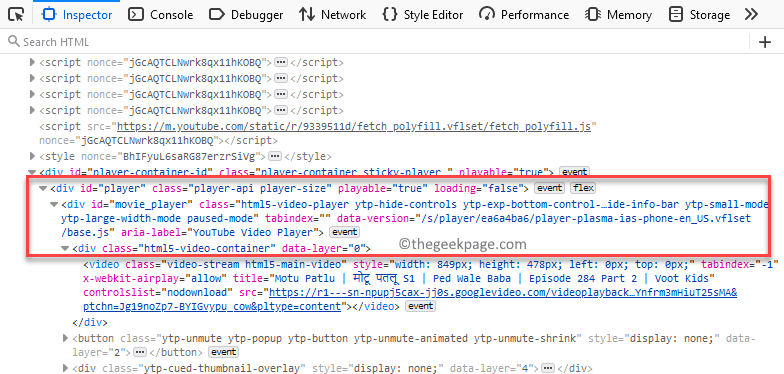
Langkah 9: Tepat di bawah
Klik dua kali pada url untuk melihat alamat lengkapnya.
Sekarang, klik kanan padanya dan pilih Salinan.
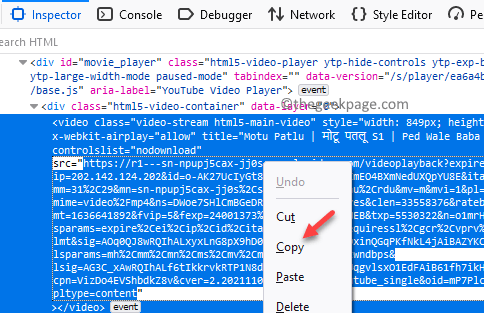
Langkah 10: Selanjutnya, buka lagi tab baru di tempat yang sama Mozilla Firefox atau browser lainnya, rekatkan url Anda menyalin langkah di atas di bilah alamat dan tekan Memasuki.
Langkah 11: Sekarang, klik kanan pada video dan pilih Simpan Video Sebagai.
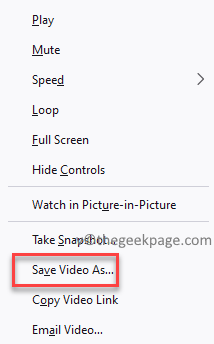
Langkah 12: Sekarang, unduh pemutaran video.mp4 program dan simpan di desktop Anda atau di lokasi pilihan Anda. Ini akan membantu Anda menyimpan video YouTube.
Anda juga dapat mengganti namanya untuk berjaga-jaga.
Langkah 13: Sekarang, kembali ke tab tempat Anda membuat string baru (pengaturan agen pengguna), navigasikan ke ikon bin di sebelah kanan untuk menghapus string.
Ini akan membantu Anda kembali Firefox ke mode desktop.
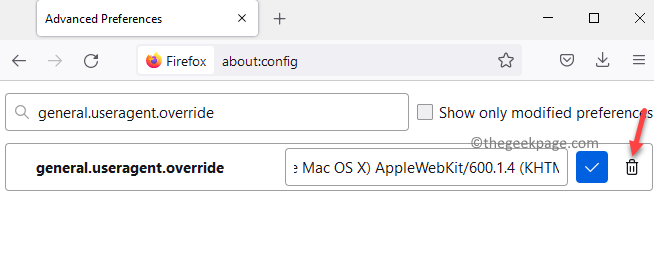
*Catatan - Misalnya, Anda dapat memeriksa contoh di sini dari, di mana video tidak memiliki tautan unduhan yang terlihat. Namun, Anda dapat mengonversi halaman Firefox ini ke mode seluler menggunakan metode di atas dan menyegarkan halaman. Untuk menemukan tautan MP4 sederhana di url untuk mengunduh.
Namun, metode ini mungkin tidak berfungsi untuk semua video di situs lain karena tidak semua platform video memiliki situs versi seluler. Tapi, metode yang dekat dengannya mungkin berhasil. Jika Anda tidak menemukan tautan unduhan, Anda dapat mencoba mengubah pengaturan agen pengguna untuk browser seperti yang dijelaskan di atas dan kemudian Anda dapat menemukan tautan unduhan. Anda mungkin juga bisa mendapatkan tautan unduhan melalui peramban lain seperti Google Chrome atau Microsoft Edge menggunakan metode yang sama.

